iCloud şifremi unuttum telefonu nasıl sıfırlarım 2022
Apple marka IPhone telefon kullanıcılarının zaman zaman baş belası olan durumlardan biri de iCloud şifresidir. Bu şifre unutulduğu zaman neler yapılabileceği konusunda internetten yardım almadan sorunu çözmekse neredeyse imkansızdır. iCloud şifremi unuttum telefonu nasıl sıfırların diyenler, soluğu bizim gibi içerik oluşturucuların sayfalarında arıyor. Peki bu şifre nasıl çözülür, telefon nasıl sıfırlanır? iCloud şifremi unuttum ne yapmalıyım? diyorsanız sorunuzun cevabı haberimizde…
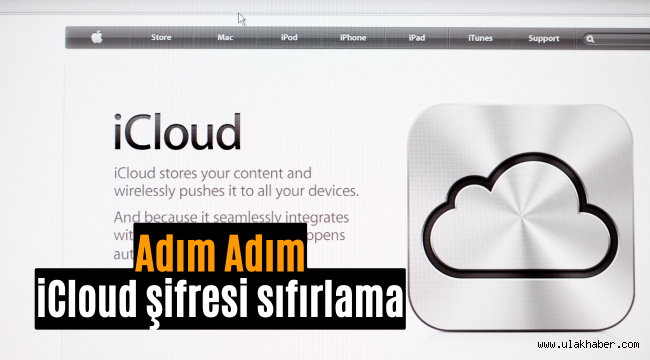
Dünyanın en çok kullanılan telefon markalarından biri olan IPhone, güvenlik konusunda da başarı çıtasını oldukça yükseltmiş durumda. Apple’ın gözde ürünü, kullanıcılarının gizliliğine ve güvenliğine oldukça önem vermesi ile dikkatleri üzerine çekiyor.
Türkiye’de de yayınladığı reklam filmlerinde gizlilik ve güvenlik konularını ön plana çıkaran IPhone, bu yönüyle de tercih sebebi olan markalardan biri.
Ancak güvenlik konusu, zaman zaman IPhone kullanıcılarını zora sokabiliyor. Özellikle iCloud konusunda yaşanan sorunlar, çözüm arayan IPhone kullanıcılarını da internet ortamında araştırma yapmaya zorluyor.
iCloud şifresinin unutulması durumunda zorluk yaşayan kullanıcılar, bu şifrenin unutulması durumunda neler yapılabileceğini ve telefonun nasıl sıfırlanabileceğini araştırıyor. İşte merakla araştırılan iCloud şifresinin unutulması durumunda yapılması gereken şeyler haberimizde…
iCloud şifresi sıfırlama
- 1. Adım: Buraya tıklayarak; ‘Apple Kimliği” adlı sayfaya giriş yapın.
- 2. Adım: Açılan sayfada ekranın alt kısmında yer alan "Apple Kimliğinizi veya parolanızı mı unuttunuz?" butonuna tıklayın
- 3. Adım: Daha sonra Apple kimliğinizi girin ve "İleri" butonuna tıklayın.
- 4. Adım: Bu sayfada, sisteme kayıtlı olan cep telefonu numaranızı girmeniz istenecektir. Cep telefonu numarasını girin ve "Devam" butonuna tıklayın.
- 5. Adım: Şifrenizi sıfırlamak için size 3 farklı seçenek sunulacaktır. Buradan eğer iCloud hesabınıza ve hiçbir Apple aygıtına erişiminiz yoksa "Seçeneklerden hiçbirini kullanamıyor musunuz?" seçeneğine tıklayın.
- 6. Adım: Burada kimliğinizi doğrulamak için birkaç güvenlik sorusu sorulacaktır. Bunun nedeni ise Apple’ın güvenliğiniz için bu hesabın size ait olduğunu doğrulamak amacıdır. "Yine de devam" seçeneğine tıklayın.
- Adım 7: Telefonunuza bir kod gönderilecektir. Eğer kod geldiyse hemen girip "devam" seçeneğine tıklayın. Eğer bu numarayı artık kullanmıyorsanız, "Bu numarayı artık kullanmıyor musunuz?" sekmesine tıklayın.
- 8. Adım: Mail hesabınıza bir kod gönderilecektir. Gelen kodu girerek "devam" seçeneğine tıklayın. Eğer bu mail adresine artık erişiminiz yoksa "E‑posta adresi kullanılamıyor mu?" sekmesine tıklayın.
- 9. Adım: Tüm bilgileri eksiksiz girdikten sonra Apple, bilgilerinizi değerlendirmek için sizden 1-2 gün isteyecektir. Bu süre daha da kısa olabilir. Gerekli değerlendirmeler yapıldıktan sonra mail adresinize şifre sıfırlamak için bir bağlantı gönderilecektir.





FACEBOOK YORUMLAR